
手机桌面图标大小怎么设置华为 华为手机设置桌面图标大小教程
发布时间:2024-04-09 12:30:53 来源:丰图软件园
华为手机作为一款颇受用户欢迎的智能手机品牌,其桌面图标大小的设置也备受关注,在华为手机上,用户可以根据自己的喜好和需求来调整桌面图标的大小,以便更好地适应自己的使用习惯和视觉需求。接下来让我们一起来了解一下华为手机如何设置桌面图标的大小,让我们的手机界面更加个性化和便捷化。
华为手机设置桌面图标大小教程
步骤如下:
1.第一步我们首先需要知道可以通过设置桌面布局的方式来设置桌面图标大小,长按桌面空白处或者双指捏合屏幕。如下图所示:
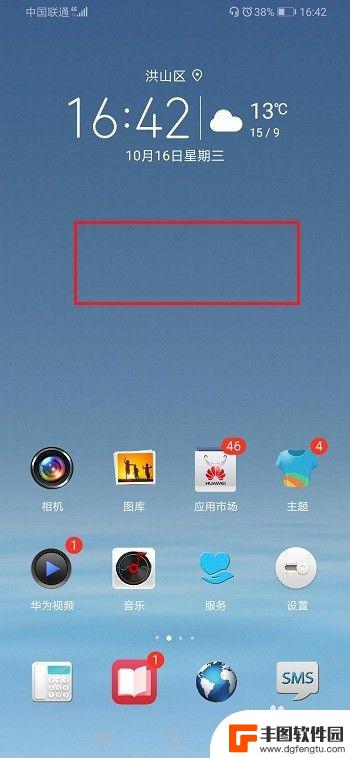
2.第二步进去桌面编辑界面,点击桌面设置,如下图所示:
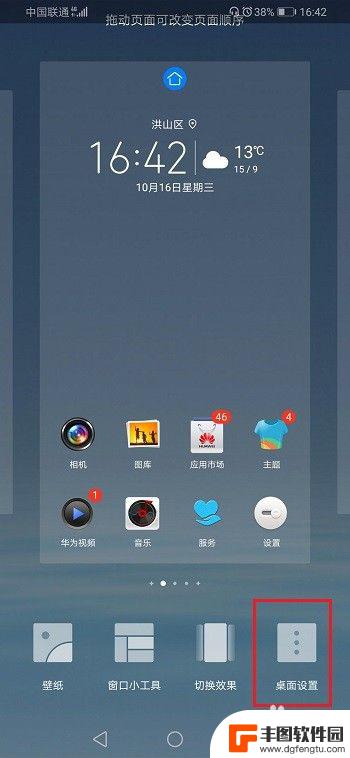
3.第三步在桌面设置中,点击桌面布局,如下图所示:
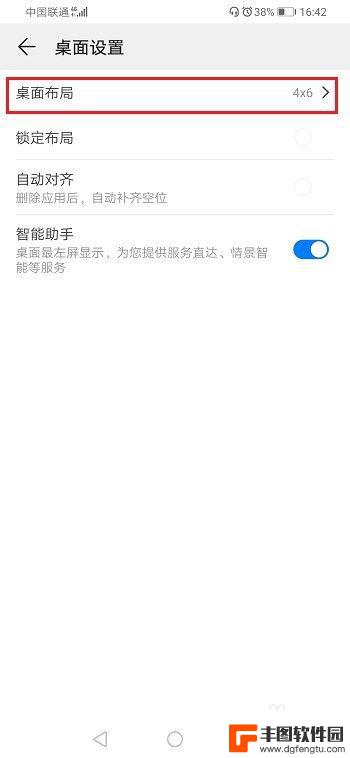
4.第四步进去桌面布局之后,可以看到现在是4x6的布局。如果我们换成5x6的布局,图标的宽度就变小了,如果换成5x5的布局,图标的宽度变小,高度变大,如下图所示:
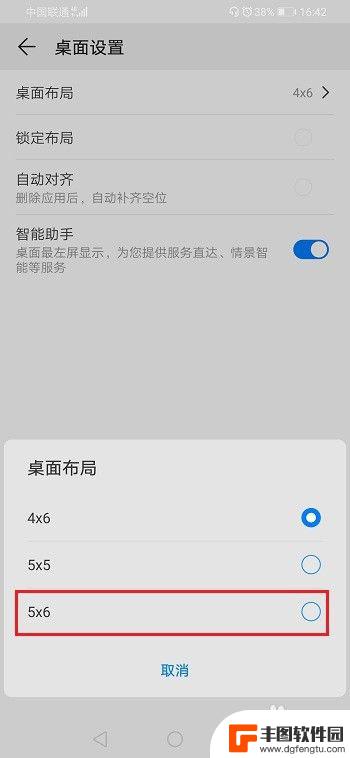
5.第五步我们设置5x6的布局,可以看到图标变小了。因为图标是根据布局大小来进行自适应的,可以通过设置桌面布局来调整桌面图标大小,如下图所示:
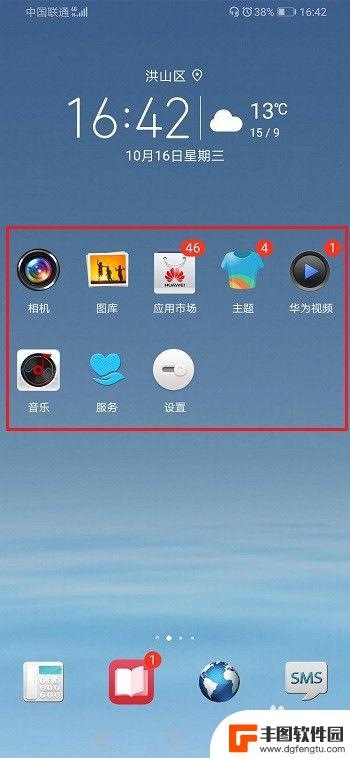
以上就是手机桌面图标大小怎么设置华为的全部内容,有出现这种现象的用户可以尝试按照以上方法解决,希望对大家有所帮助。
热门游戏
- 相关教程
- 小编精选
-
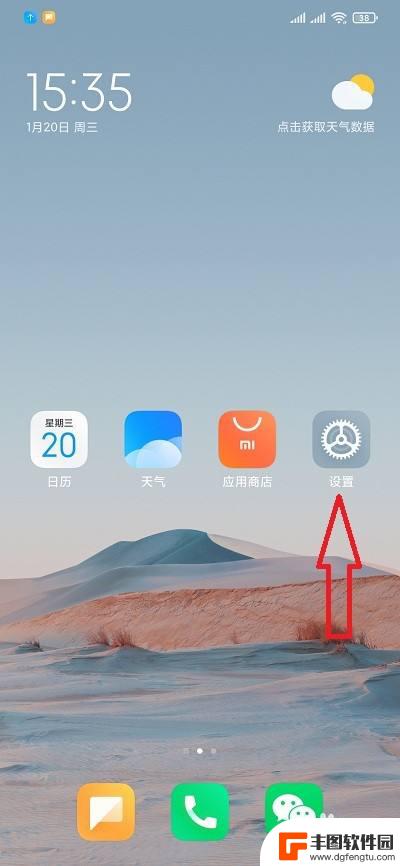
红米手机怎么设置桌面大小 红米手机桌面图标大小设置教程
红米手机作为一款性价比极高的智能手机,其桌面大小和图标大小设置也备受用户关注,在使用红米手机时,我们可以根据个人喜好和习惯来调整桌面大小和图标大小,以让手机界面更符合自己的需求...
2024-07-29
-
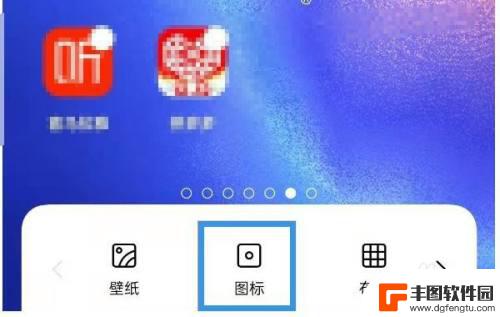
手机桌面图标大小怎么设置oppo oppo手机桌面图标大小设置步骤
手机桌面图标大小怎么设置oppo,随着智能手机的普及,人们对于手机桌面图标的大小也开始有了更多的需求和关注,在使用OPPO手机时,如何设置手机桌面图标的大小成为了一个热门话题。...
2023-11-17
-
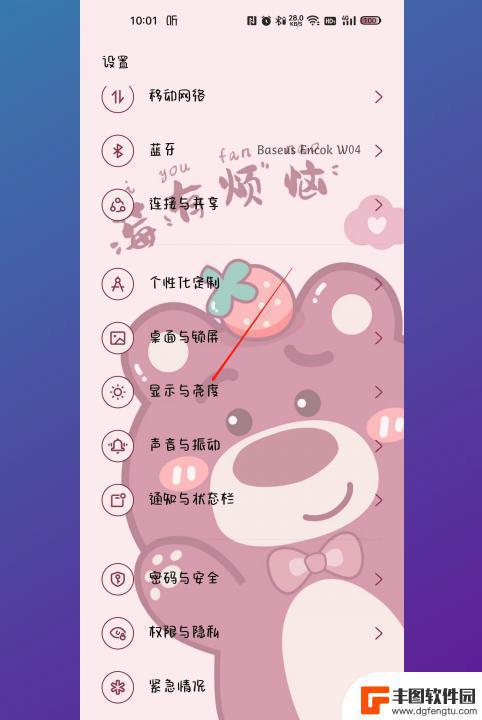
oppo桌面图标字体大小怎么设置 oppo手机桌面字体大小设置教程
在如今的智能手机时代,OPPO手机以其出色的性能和用户友好的界面设计备受欢迎,其中桌面图标字体大小的设置成为了很多用户关注的问题。毕竟一个合适的字体大小能够让我们更加清晰地阅读...
2024-01-30
-
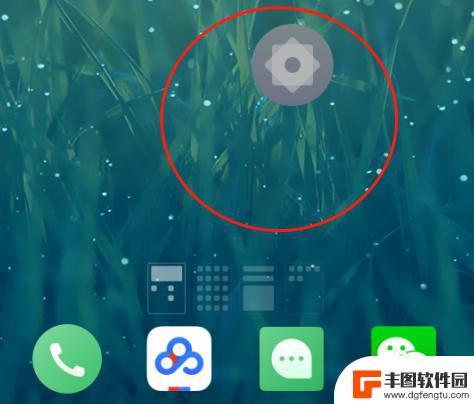
图标变小怎么设置手机 手机桌面图标大小调整方法
在使用手机时,有时候我们会觉得屏幕上的图标太大或太小,影响了我们的使用体验,如何设置手机的图标大小呢?其实很简单,只需要进入手机的设置,找到显示或桌面选项,然后在里面调整图标的...
2024-04-21
-
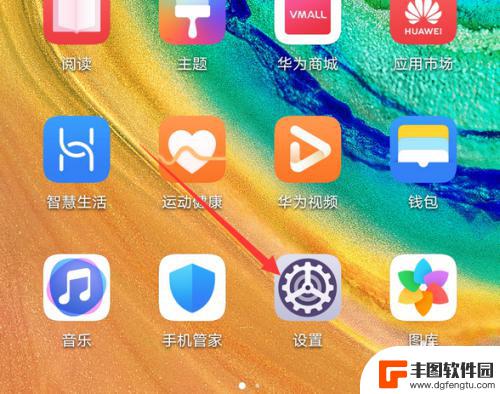
华为手机小红点怎么关闭 如何取消华为手机桌面图标小红点
华为手机小红点怎么关闭,华为手机作为一款备受欢迎的智能手机品牌,其操作系统EMUI也贴心地为用户提供了各种个性化设置,其中,桌面图标小红点功能就是一个非常实用的设计,它能够及时...
2023-10-17
-
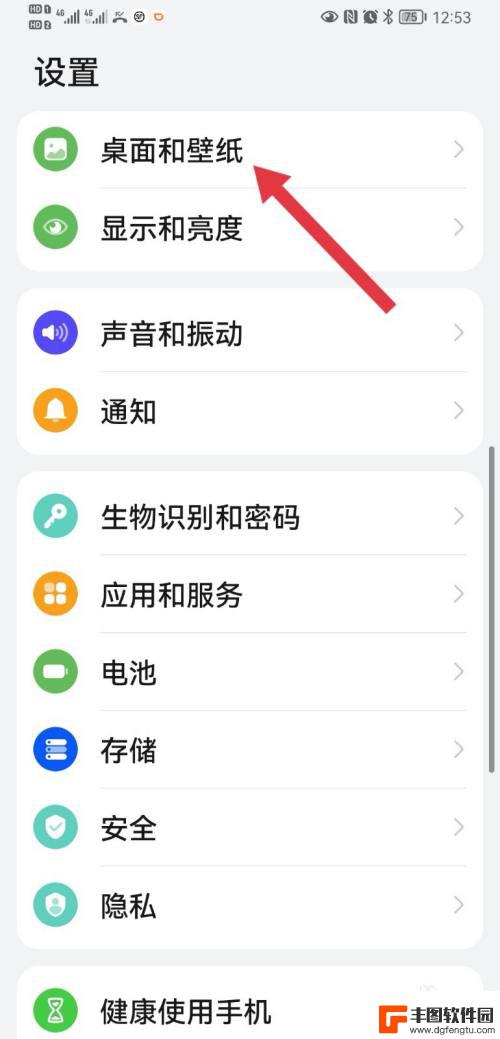
华为手机图标隐藏设置 华为手机隐藏桌面图标步骤
在日常使用手机的过程中,我们经常会遇到一些不常用的应用图标占据着桌面空间,给整体界面带来不便,针对这一问题,华为手机提供了图标隐藏设置功能,用户可以根据个人需求自行隐藏桌面图标...
2024-06-30
-

苹果手机电话怎么设置满屏显示 iPhone来电全屏显示怎么设置
苹果手机作为一款备受欢迎的智能手机,其来电全屏显示功能也备受用户青睐,想要设置苹果手机来电的全屏显示,只需进入手机设置中的电话选项,然后点击来电提醒进行相应设置即可。通过这一简...
2024-11-27
-

三星山寨手机怎么刷机 山寨手机刷机工具
在当今科技发展迅速的时代,手机已经成为人们生活中不可或缺的重要工具,市面上除了知名品牌的手机外,还存在着许多山寨手机,其中三星山寨手机尤为常见。对于一些用户来说,他们可能希望对...
2024-11-27













